Windows 10-brugere, der har opgraderet Chrome-webbrowser til version 68 i dag eller installeret browseren på ny i dag, har måske bemærket, at den nye version af Google Chrome understøtter Windows 10s meddelelsessystem nu indfødt.
Google offentliggør frigivelsesoplysninger på Google Chrome Releases-bloggen, men disse er ganske ubrugelige for brugere, der er interesseret i at finde ud af om nye eller ændrede funktioner i nye udgivelser.
Windows 10-brugere snubler muligvis over den nye funktion ved et uheld, men den er ikke aktiveret for alle brugere. Du finder information om support og gradvis udrulning af Twitter, hvor Google-ingeniør Peter Beverloo offentliggjorde nyhederne.
Ifølge hans oplysninger har cirka 50% af Windows 10-brugere funktionen aktiveret allerede på dette tidspunkt. Google planlægger at aktivere funktionen for de resterende 50% i den nærmeste fremtid, så den understøttes for alle Windows 10-brugere, der bruger browseren.
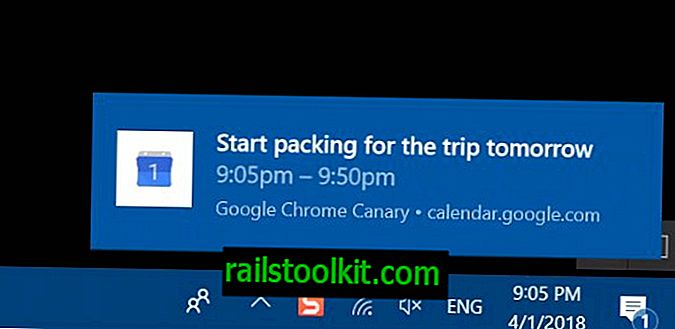
Indfødte underretninger på Windows 10 betyder, at Chrome viser underretninger i nederste højre hjørne på samme måde som hvordan andre programmer gør det på Windows 10.
Chromes implementering fungerer med operativsystemets Quiet Hours / Focus Assist-funktionalitet. Focus Assist indeholder manuelle og automatiske regler for at slukke for alle eller nogle meddelelser i en periode.
Et højreklik på ikonet Action Center i systembakken, og valget af Focus Assist viser manuelle indstillinger. Standardtilstanden er slået fra, men du kan kun skifte til prioritet eller kun alarmer. Prioritet bruger kun en liste over prioriterede applikationer til kun at vise underretninger fra dem, så længe den er aktiveret. Alarmer skjuler kun alle meddelelser, men viser stadig alarmer.
Du finder yderligere indstillinger i programmet Indstillinger under Indstillinger> System> Fokusassistent for at konfigurere automatiske regler.
Automatiske indstillinger inkluderer følgende indstillinger:
- Aktivér fokusassistent på bestemte tidspunkter af dagen.
- Når du spiller spil.
- Når du duplikerer skærmen.
Administrer indfødte underretninger i Chrome

Hvis du foretrækker Chromes egen måde at vise underretninger på, kan du muligvis deaktivere funktionen, hvis den er aktiveret, eller tænde den, hvis den ikke allerede er.
- Indlæs krom: // flag / # enable-native-underretninger i Chrome-adresselinjen.
- Vælg Aktiveret for at slå funktionen til.
- Vælg Deaktiveret for at slå det fra.
Google planlægger snart at opdatere Chromes eget varslingssystem, og hvis du indstiller markeringen til deaktiveret, bruger Chrome det i stedet. Google har ingen planer om at fjerne meddelelsessystemet på dette tidspunkt.
Nu dig: Browser-meddelelser, ja eller nej? (via Deskmodder)














